[Megoldott] Hol vannak korlátozások az iPad-en?
"A korlátozások opció hiányzik az iPad pro-ban, hogyan érhetem el a szülői felügyeletet és az iPad korlátozásait?"
Ha már vásárolt egy új iPad vagy Önfrissítette a régebbi verzióját az iOS legújabb verziójához, úgy találja, hogy az iPad korlátozások lehetősége hiányzik a készüléken. Nem csak iPad-eken van, hogy a szolgáltatás hiányzik, hanem ugyanaz az eset az iPhone-felhasználók számára is. Az iPad helyén az eredeti helyén nem találja meg azt az okot, hogy a vállalat az legújabb iOS verzióját.
Az iOS 12-től kezdve az Apple elhelyezte aKorlátozások opció az iOS-eszközök egyik újabb alkalmazásában. Tehát, ha nem találja meg azonnal az eszközt, ne aggódjon, mivel az alábbi útmutató segít megtalálni az opciót. hogyan lehet az iPadre korlátozásokat beállítani így be tudja kapcsolni a szülői felügyeletet iPad-on.
- 1. rész. Az iPad korlátozásairól
- 2. rész: Hogyan lehet beállítani a korlátozásokat az iPad-en az iOS 12 rendszerben?
- 3. rész: Hogyan korlátozzuk az iPad-re korlátozásokat az iOS 11-ben és korábban?
- Extra tipp: Ha elfelejtette a korlátozást / képernyőidő jelszót az iPad-en?
1. rész. Az iPad korlátozásairól
A korlátozások opcióval kapcsolatban az Apple úgy döntött, hogy helyezze át a Korlátozások opciót a Beállítások alkalmazás képernyőn megjelenő részéhez az iPaden. Minden olyan eszköz, amelyik az iOS 12 vagy újabb verzióját futtatja, korlátozási beállításokat kell találnia a készülék képernyőjén megjelenő képernyőn.
Az ok, amiért a vállalat úgy döntött, hogy meghozza a keresetetvalószínűleg az összes szülői és képernyőn megjelenő funkció egy tető alá kerül. Így nem kell teljesen új alkalmazást indítania a készüléken, csak egyetlen feladat elvégzéséhez. Az új Screen Time opció tonna funkciókkal rendelkezik, és az alábbiak egyike azoknak a dolgoknak, amelyekkel megteheti.
Funkció 1. Leállás
A leállás funkcióval megadhat egy időtamely alatt távol marad az iPad-től. Beállíthatja a beállításokat, és az iPad a megadott időkereteken belül korlátozza a készülék használatát.

2. jellemző. Alkalmazási korlátok
Az alkalmazás korlátozza a nevet, amint azt a neve is jelzikorlátozza az iPad alkalmazásokat. Megadhatja, hogy az alkalmazás milyen hosszú ideig futtatható az eszközön. Az időkeret letelte után az iPad korlátozza az alkalmazás használatát.

3. jellemző. Mindig engedélyezett alkalmazások
Néhány alkalmazás van az iPaden, amit szeretnea korlátozás beállításaitól függetlenül. Ez a funkció lehetővé teszi, hogy megengedje, hogy megadja a futtatható alkalmazások listáját a korlátozási szabályoktól függetlenül.

4. tartalom és adatvédelmi korlátozások
Ha blokkolni akar bizonyos típusú tartalmakat, mondjukpornográfia az iPaden, ez az opció lehetővé teszi, hogy ezt megtehesse. Lehetővé teszi, hogy blokkolja a készülék különböző típusait, így nyugalma van, amikor a gyereke játszik a készülékkel.
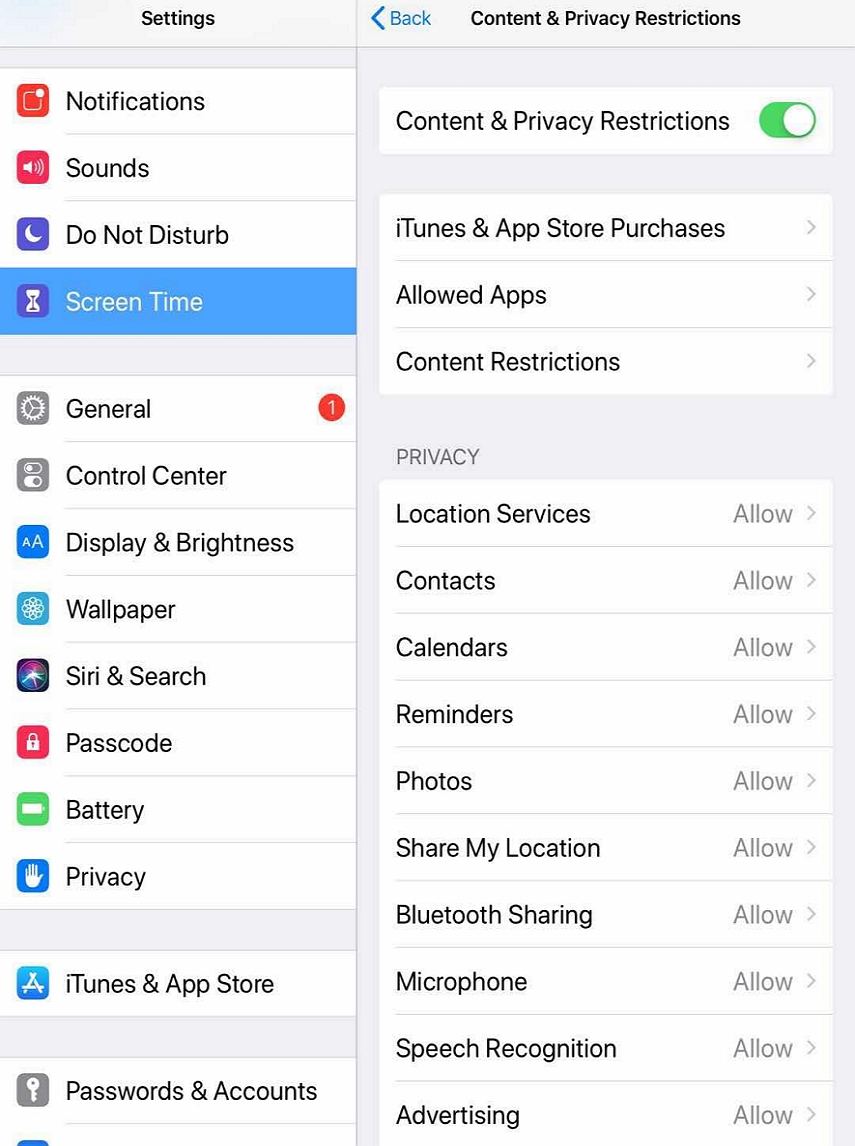
2. rész: Hogyan lehet beállítani a korlátozásokat az iPad-en az iOS 12 rendszerben?
Ha van olyan iPad, amely iOS 12-et futtat, és szeretné beállítani a korlátozási opciót, az alábbi lépések segítenek.
1. lépés: Nyissa meg a Beállítások alkalmazást az iPad futólapjáról, és érintse meg a képernyő időzítőjét.
2. lépés: Érintse meg a képernyőn megjelenő idő bekapcsolása a következő képernyőn, hogy bekapcsolja a funkciót az iPad-on.

3. lépés: A korlátozások beállításához válassza a Content & Privacy Restrictions elemet a képernyőn.

Tartalom és adatvédelmi korlátozások a képernyőnAz idő, blokkolhatja vagy korlátozhatja a gyermeke készülékén lévő egyes alkalmazásokat és funkciókat, és korlátozhatja az explicit tartalom, a vásárlások és a letöltések, valamint a magánélet beállításait.
Így engedélyezheti a korlátozásokat az iOS 12 vagy újabb verziójú iPad-en. Most módosíthatja a korlátozási beállításokat, ahogy tetszik.
3. rész: Hogyan korlátozzuk az iPad-re korlátozásokat az iOS 11-ben és korábban?
Ha az iPad még mindig fut iOS 11 vagy korábbanaz operációs rendszer verziója, az iPad-re vonatkozó korlátozások bevezetésének lépése eltér az iOS 12 lépéseitől. Ez a rész azonban segít neked.
1. lépés: Nyissa meg a Beállítások alkalmazást az iPad-en.
2. lépés. Amikor az alkalmazás megnyílik, válassza az Általános opciót, majd a Korlátozások elemet, hogy elérje az iPad funkcióját.

3. lépés: Válassza a Korlátozások engedélyezése opciót a funkció bekapcsolásához iPad-on.
4. lépés: Hozzon létre egy kódot a korlátozások eléréséhez.

Mindez lehetővé teszi az iOS 11 vagy korábbi verziójú iPad-re vonatkozó korlátozások engedélyezését.
Extra tipp: Ha elfelejtette a korlátozást / képernyőidő jelszót az iPad-en az iOS 12-ben és később?
Ahogy észrevetted a fenti lépésekben, te djobban hozzon létre egy jelszót, hogy megakadályozza, hogy mások megváltoztassák a képernyő időbeállításait. Ha ezt a jelszót elfelejtik, akkor nem fog belépni a képernyő időfunkciójába.
Ha már elfelejtette a jelszót, ottegy szoftver, amely visszaállítja azt. A szoftver neve Tenorshare 4uKey-iTunes Backup, és lehetővé teszi az elfelejtett Screen Time és Restriction kódok visszaállítását az iOS 12 és újabb eszközökön.
1. lépés: Töltse le és indítsa el a szoftvert a számítógépén. Csatlakoztassa az iPad-ot a számítógépéhez, és érintse meg a Trust elemet az iPad-en. Letiltja az iPhone keresése funkciót, ha már engedélyezve van az iPaden.
2. lépés: A szoftver képernyőjén kattintson a Screen Time Passcode eltávolítása lehetőségre.
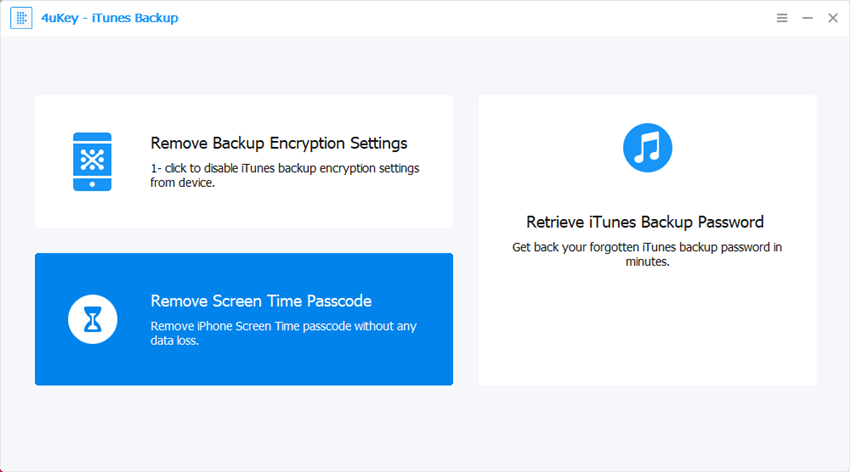
3. lépés: Kattintson a Start gombra a következő képernyőn a jelszó eltávolításának megkezdéséhez.

4. lépés: Várja meg, amíg a szoftver eltávolítja a jelszót a készülékről. Néhány perc múlva a jelszó eltávolításra kerül, és a képernyőn a következő jelenik meg.

Gratulálunk, hogy a hozzáférési kód, amely megakadályozta Önt a Screen Time elérésében, most már eltávolításra került az iPad-ről.
Következtetés
A korlátozások vagy a képernyőidő jó beállítási módkorlátozások és szülői felügyelet iPad-on. A fenti útmutató megmutatja, hogy hol található az opció, hogyan engedélyezheti, és mit tehet, ha elfelejtette a jelszót. Reméljük, hogy segít neked.





![[Ultimate Guide] Hogyan lehet visszaállítani az elfelejtett korlátozásokat / képernyőidő jelszót az iPhone-on](/images/reset-iphone/ultimate-guide-how-to-reset-forgotten-restrictionsscreen-time-passcode-on-iphone.jpg)


